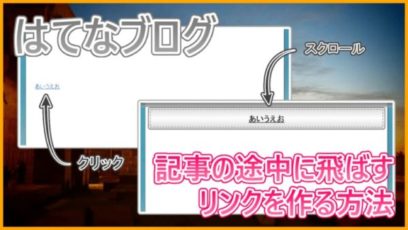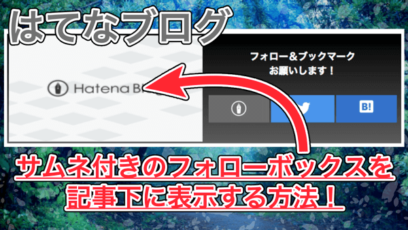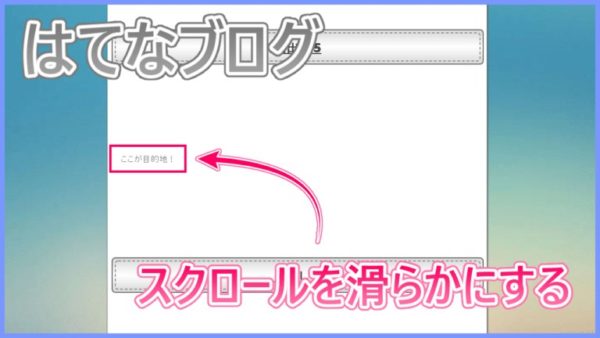
今回は、はてなブログの記事内スクロールを「滑らか」にする方法について紹介します。
以前紹介したような「記事の途中まで飛ばすリンク」や「目次をクリックした時のスクロール」で使えると思います。
名称は「スムーススクロール(スムーズスクロール)」
jQueryを追加するだけで簡単なのでチェックしてみてください。
はじめに
今回紹介する内容は「はてなブログのスクロールを滑らかにする方法」について。

リンクをクリックしたとき、ウィーンと「徐々にスクロール」するブログを見たことはありませんか。
私のブログだと「目次をクリックした時」なんかで実装してあります。
まずは、実際の動作を確認してください。
一瞬で切り替わるのではなく自動でスクロールした感じになるので、移動した距離や位置がわかりやすくなりますね。
見た目的にも良いので実装してみてください。
ちなみに、記事の途中まで飛ぶリンクを作成する方法はこちらからどうぞ。
jQueryを追加する
はてなブログでjQueryを使う場合、以下のようなコードを記述します。
<script src="https://ajax.googleapis.com/ajax/libs/jquery/3.1.0/jquery.min.js"></script>
このようなコードを、はてなブログの詳細設定から「headに要素を追加」にコピペしましょう。
過去にjQueryを使ったことがあり、すでに記述してある場合は不要。
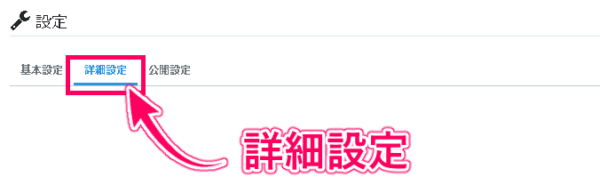
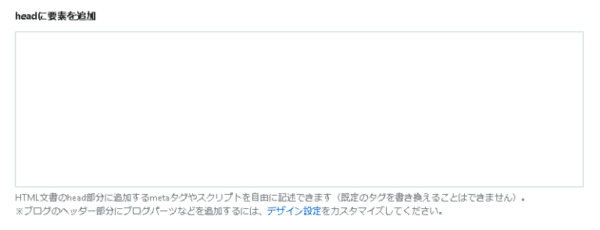
jQueryの準備はこれだけでOKです。
リンクを滑らかにスクロールさせよう
では、実際に滑らかなスクロールを実装していきましょう。
はてなブログ > デザイン > 記事下 に以下のようなコードを追加してください。
<script type="text/javascript">
document.addEventListener("DOMContentLoaded", function() {
$('.entry-content a').on('click', function() {
$('html, body').animate ({scrollTop: $(this.hash).offset().top},600);
return false;
});
});
</script>

実際に操作してみるとこんな感じになりました。
リンクをクリックしたら滑らかに移動しましたね。
このようなスクロールは、値を変更することで「スクロール速度」や「細かい位置調整」ができるので見ていきましょう。
animateの値を調整しよう
今回使用した「animate」では以下のような設定が記述してあります。
- 「記事ページ内のリンク」をクリックしたら呼び出す
- 目的地の場所までアニメーションでスクロール
- 600ミリ秒でスクロールを完了させる
それぞれの値を調整することで、スクロールの完了時間やオフセットを変更できます。
アニメーション速度を調整する
animateは、スクロールが完了するまでの時間を「ミリ秒」で指定できます。
試しに以下のように書き換えてみてください。
<script type="text/javascript">
document.addEventListener("DOMContentLoaded", function() {
$('.entry-content a').on('click', function() {
$('html, body').animate ({scrollTop: $(this.hash).offset().top},100);
return false;
});
});
</script>
「600」と書かれていた部分を「100」に変更してみました。
このようにすると「100ミリ秒(0.1秒)」でアニメーションが完了します。

アニメーション完了の値は「ミリ秒(1000で1秒)」なので、値を大きくすればゆっくりスクロールし、小さくすればスクロールが早くなります。
スクロールの目的地を調整する
最後に、スクロール後の位置を調整してみましょう。
先ほどのコードに、以下のような記述を追加してみてください。
<script type="text/javascript">
document.addEventListener("DOMContentLoaded", function() {
$('.entry-content a').on('click', function() {
$('html, body').animate ({scrollTop: $(this.hash).offset().top - 100},600);
return false;
});
});
</script>
「top」の後ろに「-100」という処理が追加されています。
このようにすると「スクロールの目的地 - 100px」みたいな感じで、目的地より「100px上にスクロール」させることができます。
ページ上部に「追従型グローバルナビゲーション」や「ヘッダー」がある場合、目的地ぴったりに移動すると隠れてしまいますよね。
そういったときに、余裕を持たせてスクロールさせるために-100を設定してみました。
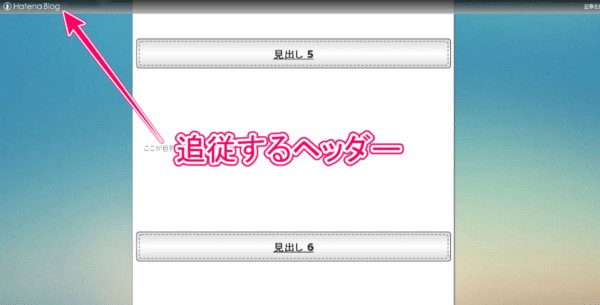

同じようにして、サイトレイアウトにあった値を指定してみてください。
まとめ
今回紹介した方法を使うことで、はてなブログの記事内スクロールを「滑らか」にすることができました。
同じ感じで「目次」や「トップに戻るボタン」なんかにも、スムーススクロールを実装できると思うのでぜひ試してみてください。
ではまた。